标签:com img 创建文件 创建文件夹 原因 端口 中文 inf log
1、安装Jenkins的前提条件是已经安装好了 JDK 和maven
未安装可以查看以下链接
JDK安装:https://www.cnblogs.com/feihan/p/11876154.html
maven安装:https://www.cnblogs.com/feihan/p/12865175.html
2、已安装好jdk和maven后则可以开始安装jenkins
a、下载linux Jenkins
下载链接:https://pan.baidu.com/s/1pASe0lDNwbrPz88gvldhXA
提取码:lv7a
b、在根目录下创建文件夹放Jenkins
创建命令:mkdir jenkins
![]()
c、将下载好的jenkins上传到改文件下
![]()
d、使用解压命令将包解压(在Jenkins文件路径下)
解压命令:rpm -ivh jenkins-2.174-1.1.noarch.rpm
解压成功后,查看Jenkins安装的目录
查看命令:whereis Jenkins

e、进入到改路径下,查看是否已存在war包
进入命令:cd /usr/lib/jenkins
查看明明:ll

f、尝试启动jenkins
启动命令:service Jenkins start
发现提示jdk版本是1.7.xx的
原因是在jenkins配置文件中,读取时是按从上到下,可以将jdk1.8的路径放到最上方
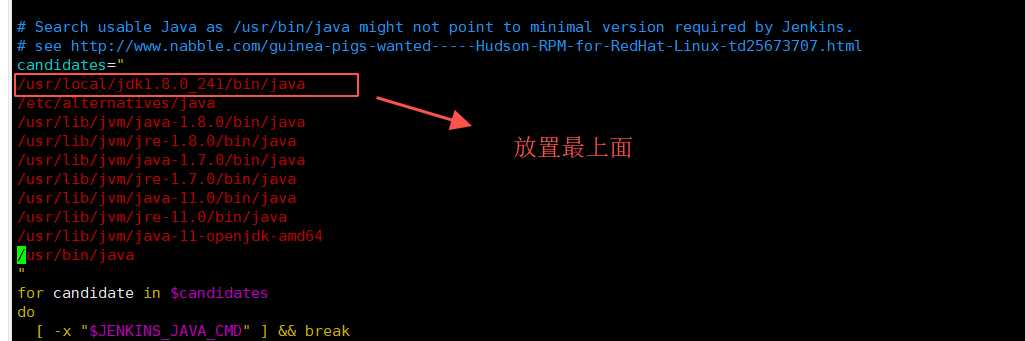
g、修改后重新启动,启动成功
![]()
h、进行访问Jenkins(默认端口8080)
http://ip:8080,访问可能会有点慢,提示找不到服务,需要稍等一会会
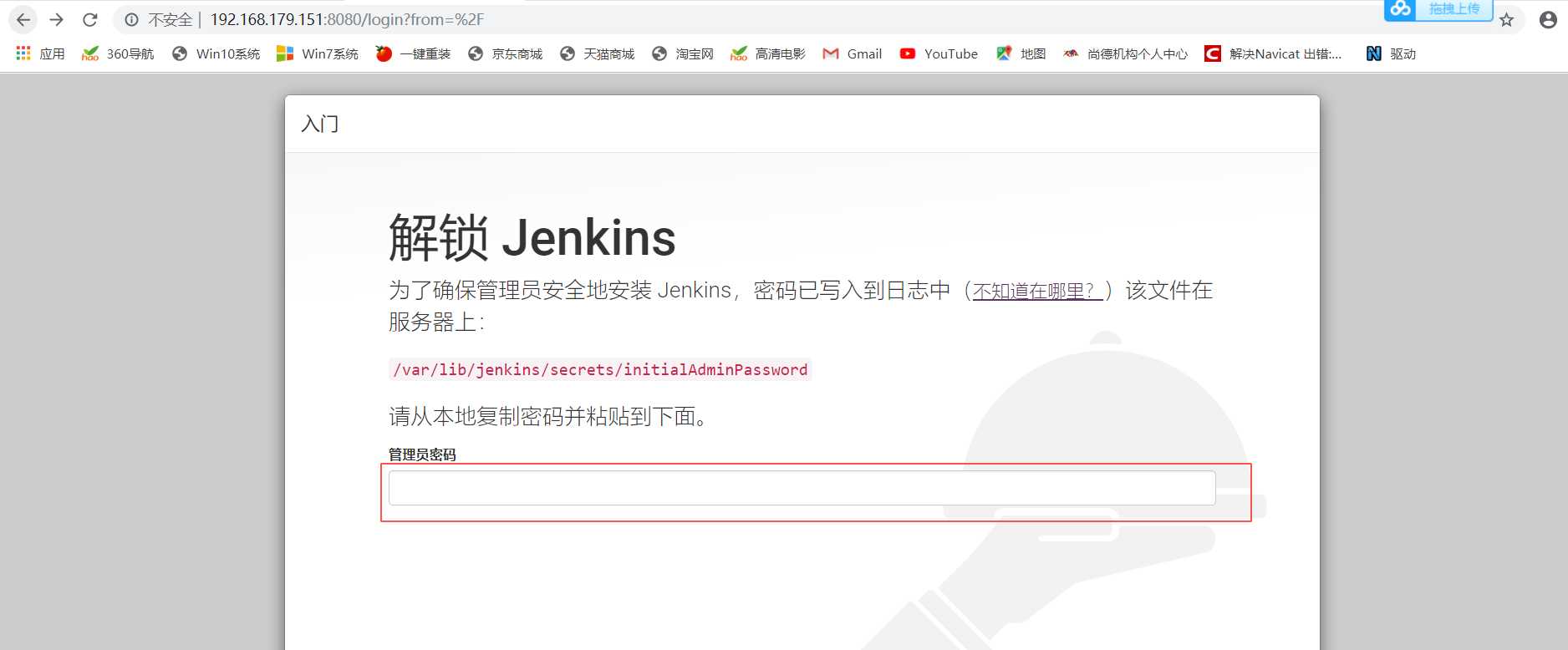
i、访问成功需要输入密码
查看密码的命令:cat /对应提示的路径

输入密码后就进入到jenkins,不过提示需要下载插件,按需下载,如果按照推荐的下载,下载速度:龟速~~~
可以先选择“选择插件来安装“
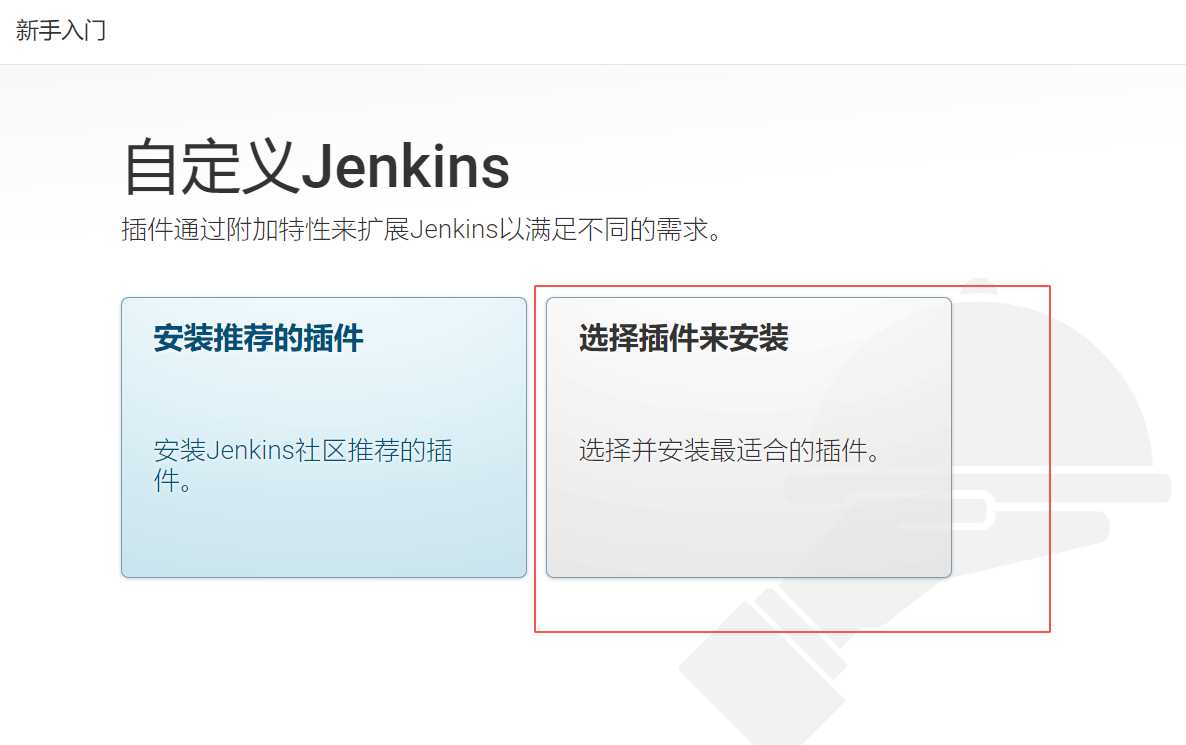
进入到插件选择页面,先取消所有
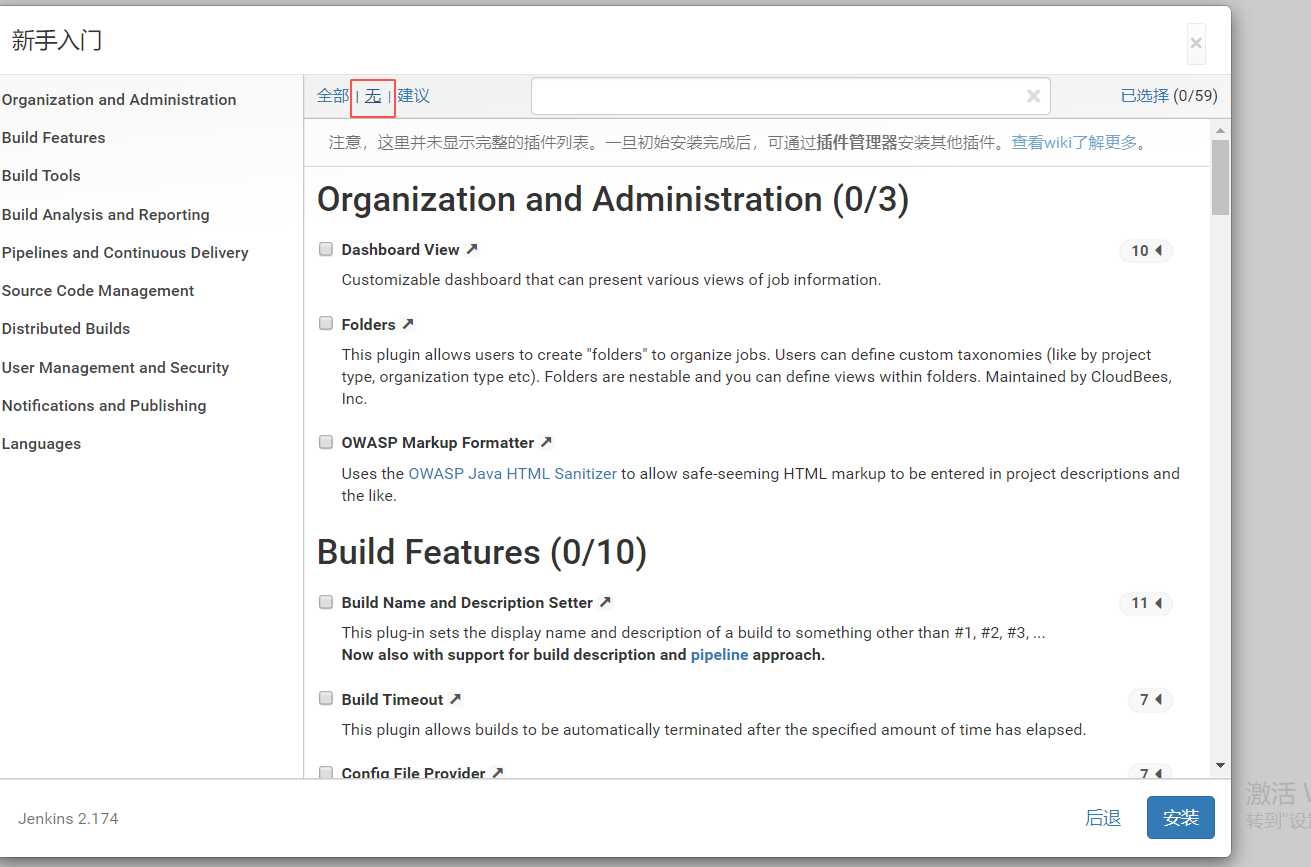
先安装:Localization: Chinese (Simplified)
作用是:汉化
如果下载很慢,可以到该网址下先下载插件包:http://plugins.jenkins.io(下载后是.hpi文件)
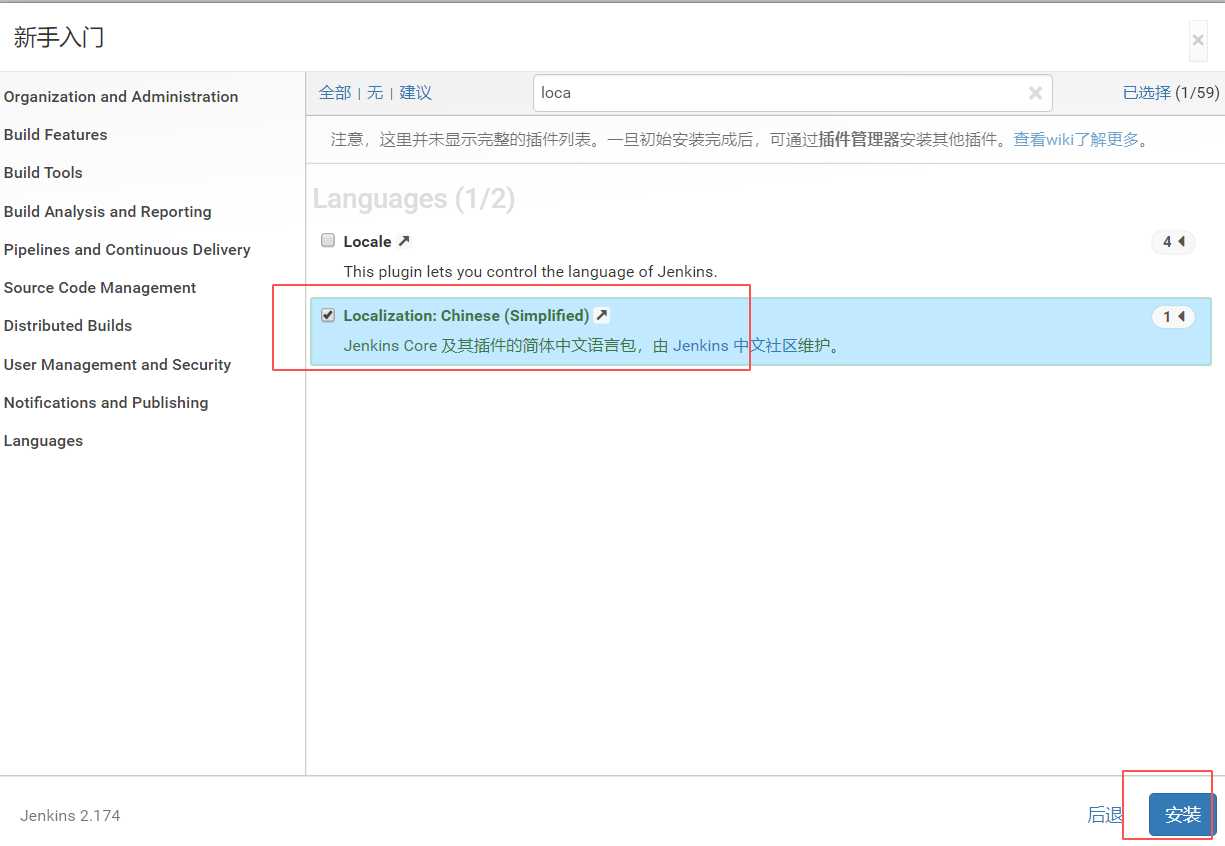
安装完成后提示你创建一个管理员,保存并完成,再下一步也一样
然后就可以进行登录
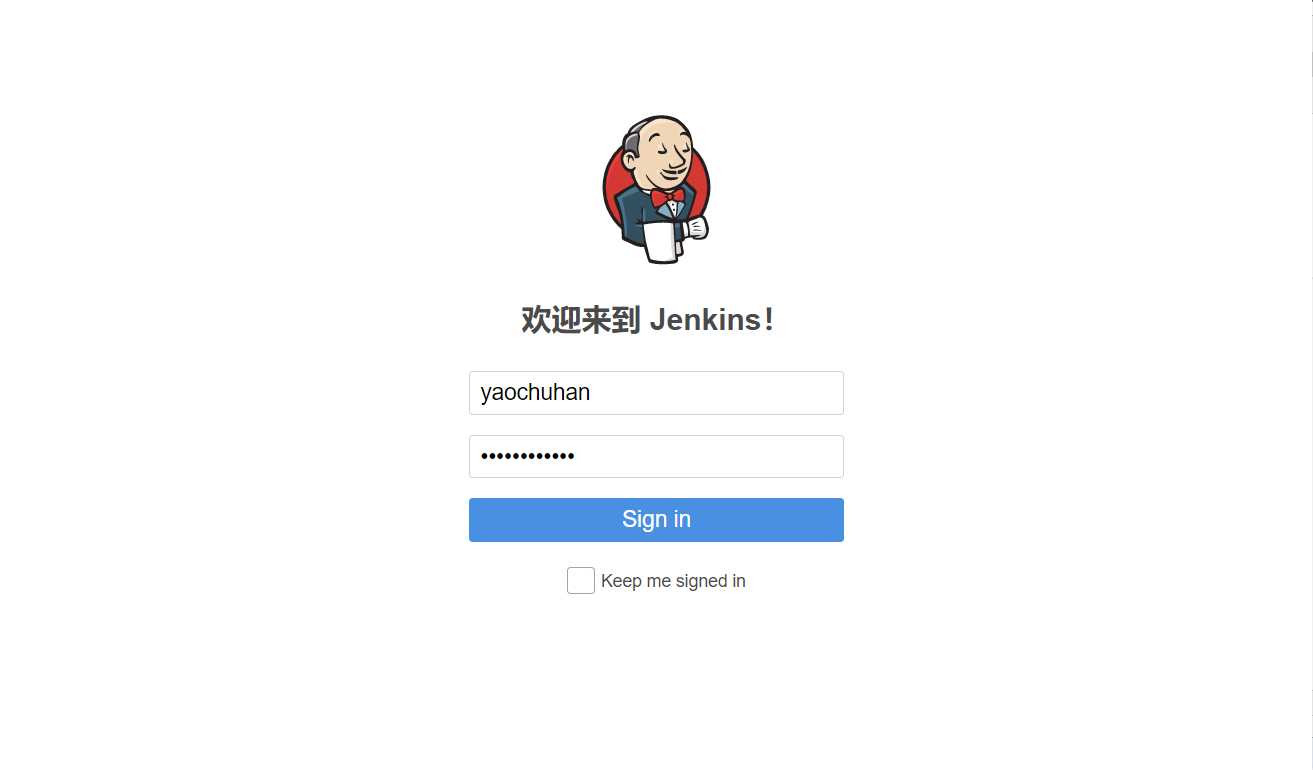
成功进入jenkins,因为安装了汉化包,所以进入后都是中文
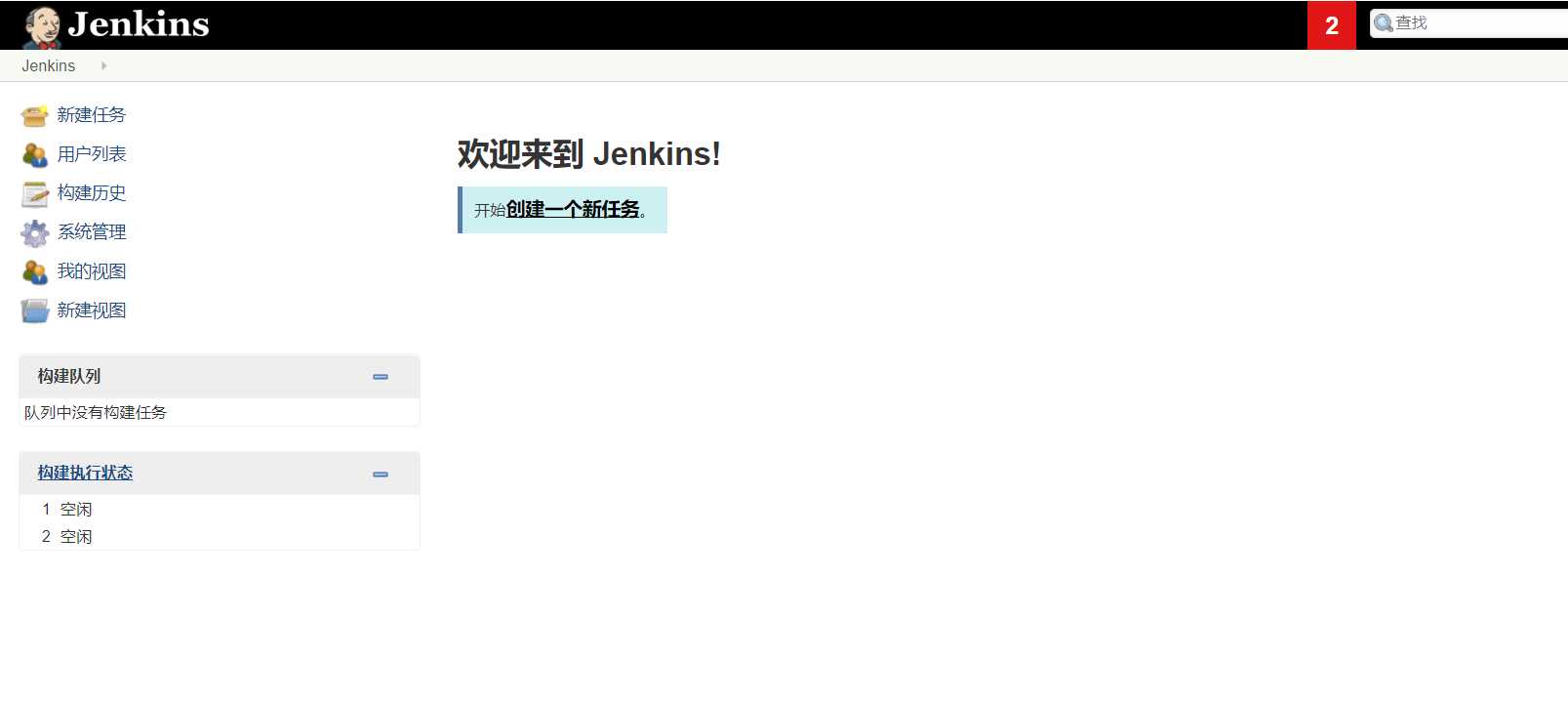
下次再记录如何部署邮件......
标签:com img 创建文件 创建文件夹 原因 端口 中文 inf log
原文地址:https://www.cnblogs.com/feihan/p/12865426.html